Πριν από μια εβδομάδα, οι φίλοι μου και εγώ μαζευτήκαμε και αποφασίσαμε να παρακολουθήσουμε τον αγώνα της La Liga μεταξύ Ρεάλ Μαδρίτης και Ατλέτικο Μαδρίτης.
Συνέδεσα τη συσκευή ροής μου και συντονίστηκα στο ESPN μέσω του Hulu, αλλά το κανάλι απέτυχε να μεταδώσει.
Επανεκκίνησα την εφαρμογή Hulu και μάλιστα επανεκκίνησα την τηλεόρασή μου, αλλά αντιμετώπισα το ίδιο πρόβλημα.
Δεν θέλαμε να χάσουμε τον αγώνα, οπότε ξεκινήσαμε την αντιμετώπιση προβλημάτων. Ένας από τους φίλους μου, ειδικός στην τεχνολογία, έλυσε το πρόβλημα μέσα σε λίγα δευτερόλεπτα.
Αργότερα, όταν τελείωσε ο αγώνας, με περιέγραψε τους λόγους για το πρόβλημα ροής και πώς να το λύσω αν το αντιμετώπιζα ξανά.
Το Hulu Live TV ενδέχεται να μην λειτουργεί λόγω προβλημάτων διακομιστή, μιας παλιάς εφαρμογής ή αργού Internet. Για να το διορθώσετε, ελέγξτε εάν οι διακομιστές Hulu λειτουργούν και, στη συνέχεια, συνδέστε ξανά τη συσκευή σας με το Hulu και ενημερώστε την εφαρμογή.
Συνεχίστε να διαβάζετε για λεπτομερείς λύσεις αντιμετώπισης προβλημάτων για την επίλυση προβλημάτων Hulu Live TV, μαζί με τις κορυφαίες εναλλακτικές λύσεις για αυτήν την υπηρεσία.
Ελέγξτε εάν το Hulu είναι Down


Μπορεί να αντιμετωπίσετε προβλήματα κατά τη ροή περιεχομένου Hulu Live TV, εάν οι διακομιστές του είναι εκτός λειτουργίας.
Όταν πάρα πολλοί άνθρωποι χρησιμοποιούν το Hulu ταυτόχρονα, οι διακομιστές γίνονται αργοί. Αυτό επηρεάζει την υπηρεσία ροής.
Επίσκεψη DownDetector για να ελέγξετε εάν το Hulu αντιμετωπίζει διακοπή λειτουργίας στην περιοχή σας.
Εάν οι διακομιστές είναι εκτός λειτουργίας, θα πρέπει να περιμένετε μέχρι να λειτουργήσουν ξανά σωστά.
Συνδέστε ξανά τη συσκευή σας στο Hulu
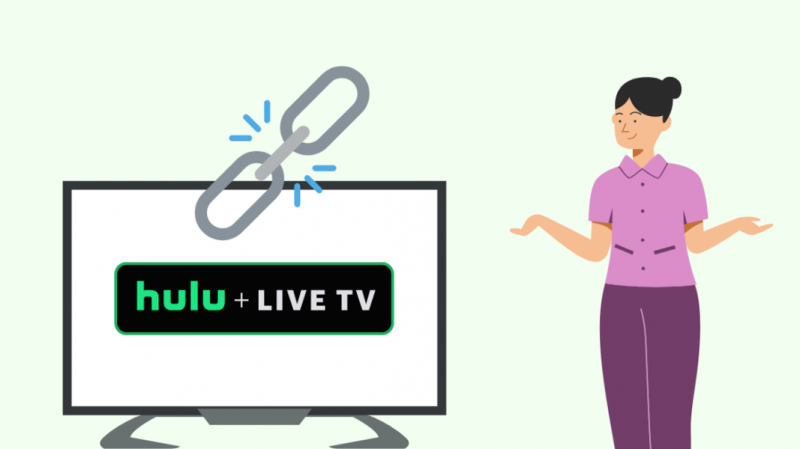
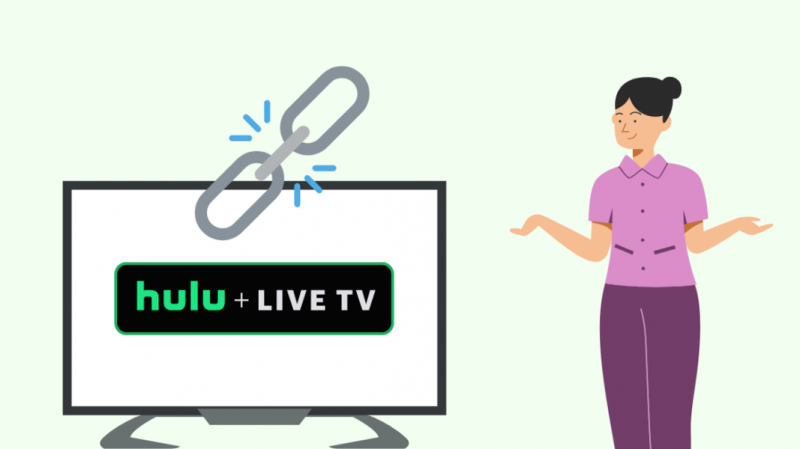
Μερικές φορές το Hulu Live TV μπορεί να παρουσιάσει σφάλμα στη συσκευή ροής σας λόγω εσωτερικών τεχνικών σφαλμάτων.
Για να το διορθώσετε, μπορείτε να αποσυνδέσετε τη συσκευή από τον λογαριασμό σας Hulu και να τη συνδέσετε ξανά ακολουθώντας αυτά τα βήματα:
- Ανοίξτε την εφαρμογή Hulu στη συσκευή σας και μεταβείτε στην ενότητα 'Λογαριασμός'.
- Επιλέξτε την καρτέλα 'Διαχείριση συσκευών' στην ενότητα 'Παρακολουθήστε το Hulu στις συσκευές σας'.
- Θα εμφανιστεί ένα νέο παράθυρο όπου μπορείτε να δείτε όλες τις συνδεδεμένες συσκευές. Επιλέξτε την επιλογή 'Κατάργηση' δίπλα στη συσκευή που θέλετε να αποσυνδέσετε.
- Κλείστε την εφαρμογή Hulu και επανεκκινήστε τη συσκευή σας.
- Εκκινήστε την εφαρμογή Hulu και συνδεθείτε στον λογαριασμό σας για να επανασυνδέσετε τη συσκευή σας.
- Επιλέξτε την επιλογή «Ενεργοποίηση σε υπολογιστή», μετά την οποία μπορείτε να δείτε τον «Κωδικό ενεργοποίησης».
- Επισκεφτείτε ξανά το τμήμα συνδεδεμένων συσκευών, πληκτρολογήστε τον κωδικό σας στον παρεχόμενο χώρο και πατήστε 'OK'.
- Μετά από λίγα δευτερόλεπτα, η συσκευή θα συνδεθεί με τον λογαριασμό σας Hulu.
Μόλις τελειώσετε, ελέγξτε εάν το Hulu Live TV λειτουργεί στη συσκευή σας.
Αν σας Η σύνδεση Hulu δεν λειτουργεί , ελέγξτε τη σύνδεσή σας Wi-Fi.
Ενημερώστε την εφαρμογή Hulu


Η χρήση μιας ξεπερασμένης εφαρμογής Hulu στη συσκευή ροής σας επηρεάζει την απόδοσή της και ενδέχεται να αντιμετωπίσετε πολλά προβλήματα ροής.
Η Hulu συνιστά τη χρήση της πιο πρόσφατης έκδοσης της εφαρμογής της για την καλύτερη εμπειρία.
Ακολουθήστε αυτά τα βήματα για να ενημερώσετε την εφαρμογή Hulu στη συσκευή ροής σας:
Συσκευές Android
- Ανοίξτε την εφαρμογή «Play Store».
- Πατήστε στο εικονίδιο του προφίλ σας και επιλέξτε «Διαχείριση εφαρμογών και συσκευής».
- Αναζητήστε την εφαρμογή Hulu στην καρτέλα «Διαθέσιμες ενημερώσεις».
- Κάντε κλικ στο κουμπί «Ενημέρωση» για να ξεκινήσετε την ενημέρωση.
Συσκευές iOS
- Εκκινήστε το App Store.
- Πατήστε «Ενημερώσεις».
- Αναζητήστε την εφαρμογή Hulu και κάντε κλικ στην επιλογή «Ενημέρωση».
Smart TV
Μια έξυπνη τηλεόραση συνήθως λαμβάνει αυτόματα ενημερώσεις εφαρμογών Hulu όταν συνδέεται σε σταθερή σύνδεση στο Διαδίκτυο.
Μπορείτε να ελέγξετε την έκδοση της εφαρμογής στις «Ρυθμίσεις» της τηλεόρασής σας. Ωστόσο, τα ακριβή βήματα μπορεί να διαφέρουν ανάλογα με την επωνυμία και το μοντέλο της smart TV σας.
Επισκεφθείτε το Hulu's Ελέγξτε για ενημερώσεις εφαρμογών και συστήματος για περισσότερες πληροφορίες σχετικά με την ενημέρωση της εφαρμογής σε διάφορες συσκευές ροής.
Αφού ολοκληρωθεί η ενημέρωση στη συσκευή σας, ξεκινήστε την εφαρμογή για να ελέγξετε αν λειτουργούν τα ζωντανά κανάλια.
Διαγράψτε και επανεγκαταστήστε την εφαρμογή Hulu
Μερικές φορές, κατεστραμμένα δεδομένα ή σφάλματα με την εφαρμογή Hulu μπορεί να οδηγήσουν σε προβλήματα ροής Hulu Live TV.
Τέτοια προβλήματα μπορούν να λυθούν με απεγκατάσταση και επανεγκατάσταση της εφαρμογής στη συσκευή σας.
Ακολουθούν τα βήματα για να το κάνετε αυτό σε διαφορετικές συσκευές:
Συσκευές Android
- Πατήστε παρατεταμένα το εικονίδιο της εφαρμογής Hulu.
- Επιλέξτε «Κατάργηση εγκατάστασης» από τις επιλογές και επιβεβαιώστε την επιλογή σας.
- Επανεκκινήστε τη συσκευή σας.
- Για να εγκαταστήσετε την εφαρμογή, ανοίξτε το «Play Store» και αναζητήστε Hulu.
- Πατήστε στην επιλογή «Εγκατάσταση».
Συσκευές iOS
- Πατήστε παρατεταμένα το εικονίδιο της εφαρμογής Hulu.
- Πατήστε «Κατάργηση εφαρμογής» ή «Χ» από τις επιλογές και επιβεβαιώστε την επιλογή σας.
- Επανεκκινήστε τη συσκευή σας.
- Για να επανεγκαταστήσετε την εφαρμογή, ξεκινήστε το «App Store» και αναζητήστε το Hulu.
- Πατήστε στο σύμβολο του cloud για να το κατεβάσετε.
Smart TV
Μπορείτε να διαγράψετε την εφαρμογή Hulu smart TV μεταβαίνοντας στην ενότητα «Εφαρμογές» της τηλεόρασής σας. Ωστόσο, τα ακριβή βήματα μπορεί να διαφέρουν ανάλογα με τη μάρκα.
Ελεγχος Απεγκαταστήστε ή επανεγκαταστήστε την εφαρμογή Hulu για πληροφορίες σχετικά με τη συσκευή σχετικά με την επανεγκατάσταση της εφαρμογής.
Μόλις ολοκληρωθεί η εγκατάσταση της εφαρμογής, ανοίξτε την και συνδεθείτε στον λογαριασμό σας για να ελέγξετε εάν το Hulu Live TV λειτουργεί.
Επαναφορά ρυθμίσεων δικτύου συσκευής
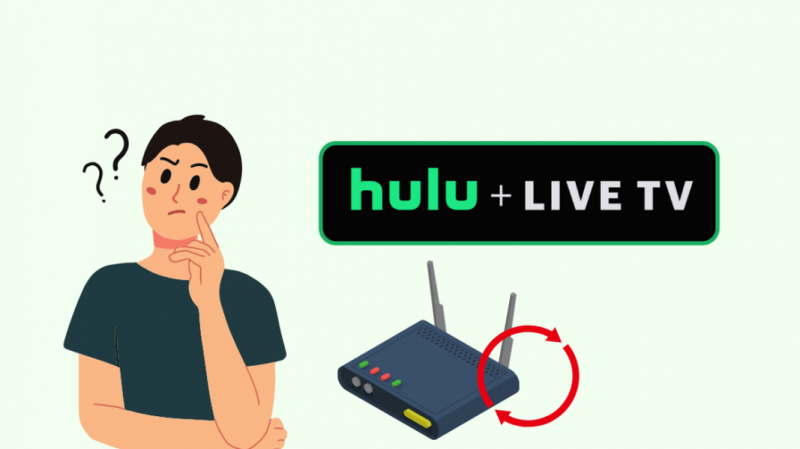
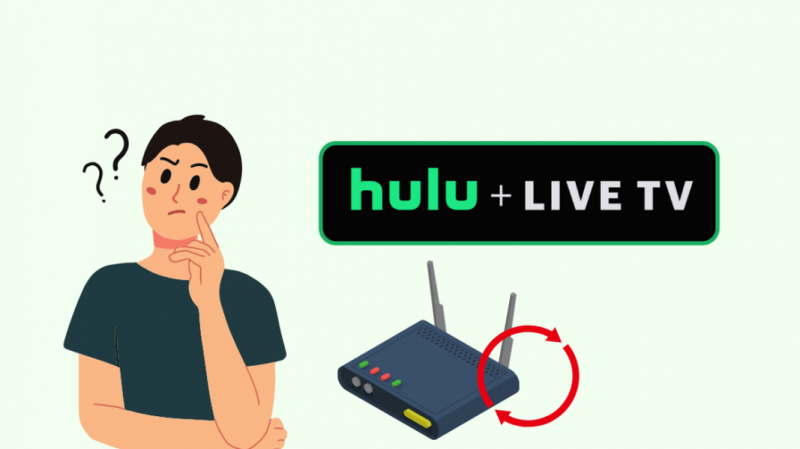
Κατά καιρούς η σύνδεσή σας Wi-Fi μπορεί να διαταράξει την απόδοση της εφαρμογής Hulu.
Μπορείτε να δοκιμάσετε να αποσυνδέσετε τη συσκευή ροής από το δίκτυο Wi-Fi και να τη συνδέσετε ξανά για να διορθώσετε το πρόβλημα.
Εάν αυτό δεν βοηθήσει, η επαναφορά του δικτύου στη συσκευή σας μπορεί να είναι αποτελεσματική.
Ωστόσο, να θυμάστε ότι εάν το κάνετε αυτό, η συσκευή σας θα ξεχάσει όλες τις συνδέσεις, συμπεριλαμβανομένου του Wi-Fi και του Bluetooth.
Για να επαναφέρετε τις ρυθμίσεις δικτύου στη συσκευή σας, πρέπει να ακολουθήσετε τα εξής βήματα:
Συσκευές Android
- Ανοίξτε την εφαρμογή «Ρυθμίσεις».
- Βρείτε και ανοίξτε το 'Επαναφορά'.
- Επιλέξτε «Επαναφορά ρυθμίσεων δικτύου» και επιβεβαιώστε την επιλογή σας.
- Επανεκκινήστε τη συσκευή σας και συνδέστε την ξανά στο Wi-Fi.
Συσκευές iOS
- Εκκινήστε το μενού «Ρυθμίσεις».
- Επιλέξτε «Γενικά» και πατήστε «Μεταφορά ή Επαναφορά».
- Επιλέξτε «Επαναφορά» και επιλέξτε «Επαναφορά ρυθμίσεων δικτύου».
- Πατήστε «OK» για να επιβεβαιώσετε την επιλογή σας.
- Επανεκκινήστε τη συσκευή σας και ρυθμίστε ξανά τη συσκευή σας σε Wi-Fi.
Smart TV
- Ανοίξτε το μενού «Ρυθμίσεις δικτύου» στην καρτέλα «Ρυθμίσεις».
- Θα βρείτε μια επιλογή επαναφοράς του δικτύου σας. Επιλέξτε το και επιβεβαιώστε την επιλογή σας.
- Επανεκκινήστε την τηλεόρασή σας όταν ολοκληρωθεί η διαδικασία.
- Συνδέστε ξανά την τηλεόρασή σας στο Wi-Fi.
Αφού επανασυνδέσετε τη συσκευή σας σε μια σταθερή σύνδεση Wi-Fi, ξεκινήστε την εφαρμογή Hulu για να ελέγξετε αν λειτουργούν τα ζωντανά κανάλια.
Ενημερώστε το λογισμικό της συσκευής σας
Το ξεπερασμένο λογισμικό μπορεί να επηρεάσει την απόδοση μιας συσκευής και να εμποδίσει τη λειτουργία της εφαρμογής Hulu.
Πρέπει να ενημερώσετε το λογισμικό της συσκευής σας για να εξαλείψετε τέτοια προβλήματα ακολουθώντας αυτά τα βήματα:
Συσκευές Android
- Ανοίξτε το μενού «Ρυθμίσεις».
- Πλοηγηθείτε στο «Σύστημα».
- Πατήστε «Ενημέρωση λογισμικού» για να ελέγξετε για ενημέρωση. (Ανάλογα με το μοντέλο της συσκευής σας, μπορείτε να βρείτε αυτήν την επιλογή στην καρτέλα 'Για προχωρημένους'.)
- Εάν είναι διαθέσιμο, κάντε κλικ στο κουμπί «Ενημέρωση» για να ξεκινήσει η διαδικασία.
Συσκευές iOS
- Εκκινήστε το μενού «Ρυθμίσεις».
- Μπείτε στην καρτέλα «Γενικά» και επιλέξτε «Ενημέρωση λογισμικού».
- Πατήστε το κουμπί «Λήψη και εγκατάσταση» εάν υπάρχει διαθέσιμη ενημέρωση. Θα ξεκινήσει η λήψη της ενημέρωσης.
- Μόλις ολοκληρωθεί η λήψη, κάντε κλικ στο κουμπί «Εγκατάσταση».
Smart TV
- Ανοίξτε τις 'Ρυθμίσεις'.
- Μεταβείτε στο «Λογισμικό συστήματος» και ελέγξτε για τυχόν ενημέρωση υλικολογισμικού.
- Εάν είναι διαθέσιμο, κάντε κλικ στο κουμπί «Ενημέρωση».
- Περιμένετε να ολοκληρωθεί η ενημέρωση της συσκευής σας.
Μόλις ολοκληρωθεί η ενημέρωση, ανοίξτε την εφαρμογή Hulu και ελέγξτε εάν το Live TV λειτουργεί.
Άλλες χρήσιμες επιδιορθώσεις
Ελέγξτε τη σύνδεσή σας στο Διαδίκτυο
Το Hulu Live TV δεν θα λειτουργήσει σωστά εάν έχετε αργό Internet. Η ελάχιστη απαίτηση εύρους ζώνης για τη ροή ζωντανών καναλιών στο Hulu είναι 8 Mbps.
Μπορείτε να ελέγξετε την ταχύτητά σας στο Διαδίκτυο επισκεπτόμενοι Speedtest από την Ookla .
Εάν αντιμετωπίζετε χαμηλές ταχύτητες, ελέγξτε αν είναι συνδεδεμένες πάρα πολλές συσκευές στο ίδιο δίκτυο.
Βεβαιωθείτε ότι έχετε αποσυνδέσει συσκευές από το δίκτυο Wi-Fi όταν δεν τις χρησιμοποιείτε. Θα σας βοηθούσε να αποφύγετε τη συμφόρηση του δικτύου.
Εάν συνεχίσετε να αντιμετωπίζετε προβλήματα με το Διαδίκτυο, απενεργοποιήστε τον δρομολογητή σας και επανεκκινήστε τον.
Επικοινωνήστε με τον πάροχο υπηρεσιών σας εάν το πρόβλημα παραμένει.
Εκκαθαρίστε την προσωρινή μνήμη της εφαρμογής Hulu
Τα συσσωρευμένα αρχεία προσωρινής μνήμης στη συσκευή ροής σας μπορεί να επηρεάσουν τη λειτουργία της εφαρμογής Hulu, όπως το πρόβλημα των ζωντανών καναλιών.
Μπορείτε να το επιλύσετε εκκαθαρίζοντας την προσωρινή μνήμη της εφαρμογής Hulu ακολουθώντας αυτά τα βήματα:
Συσκευές Android
- Ανοίξτε τις 'Ρυθμίσεις'.
- Μεταβείτε στην ενότητα «Εφαρμογές» και κάντε κλικ στο Hulu.
- Επιλέξτε «Αποθήκευση» και πατήστε «Εκκαθάριση προσωρινής μνήμης».
Συσκευές iOS
- Εκκινήστε τις «Ρυθμίσεις».
- Ανοίξτε το 'General' και μεταβείτε στο 'Storage'.
- Πατήστε Hulu από τη λίστα εφαρμογών και κάντε κλικ στο «Εκκαθάριση προσωρινής μνήμης».
Smart TV
- Ανοίξτε το μενού «Ρυθμίσεις».
- Μεταβείτε στις «Εφαρμογές» και κάντε κλικ στις «Εφαρμογές συστημάτων».
- Επιλέξτε Hulu και πατήστε στην επιλογή «Εκκαθάριση προσωρινής μνήμης».
Μόλις τελειώσετε, ξεκινήστε την εφαρμογή Hulu για να ελέγξετε αν λειτουργούν τα ζωντανά κανάλια.
Επικοινωνήστε με την υποστήριξη
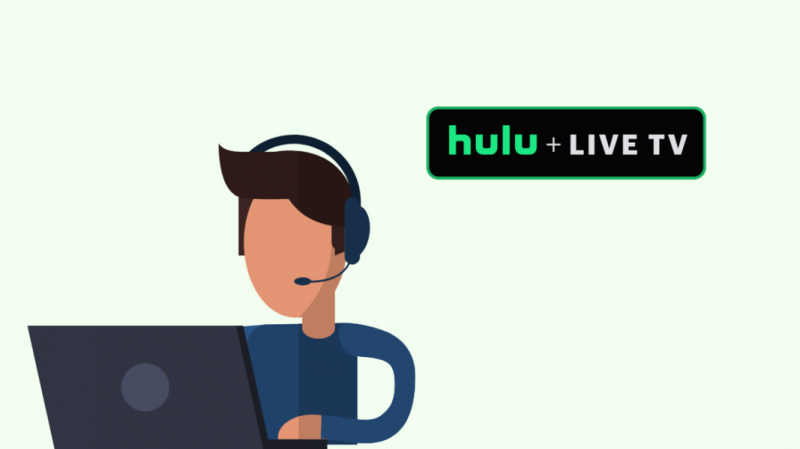
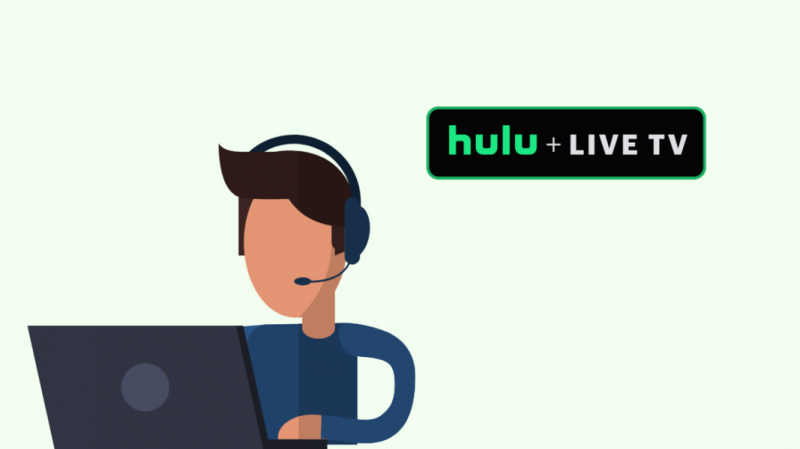
Εάν το πρόβλημά σας στο Hulu Live TV παραμένει ακόμα και αφού ακολουθήσετε τα μέτρα που περιγράφονται παραπάνω, επισκεφθείτε το Κέντρο βοήθειας Hulu .
Μπορείτε να διαβάσετε τους οδηγούς αντιμετώπισης προβλημάτων, να ζητήσετε βοήθεια από την κοινότητα ή να έρθετε σε επαφή με την ομάδα υποστήριξης πελατών.
Κορυφαίες εναλλακτικές λύσεις για το Hulu
Το Hulu παρέχει εξαιρετικές επιλογές ψυχαγωγίας καλύπτοντας ταινίες, τηλεοπτικές εκπομπές και ζωντανά κανάλια σε προσιτές τιμές.
Ωστόσο, υπάρχουν και άλλες καλές εναλλακτικές στην εξυπηρέτησή τους. Εδώ είναι μερικά από τα σημαντικότερα:
Sling TV
Το Sling TV προσφέρει τρία διαφορετικά προγράμματα με 35 έως 50 ζωντανά κανάλια. Αυτά τα τρία σχέδια είναι:
Πορτοκάλι
Προσφέρει περισσότερα από 30 ζωντανά κανάλια και κοστίζει 35 $ ανά μήνα. Περιορίζεται σε μία μόνο οθόνη.
Μπλε
Αυτό το πρόγραμμα προσφέρει 45+ ζωντανά κανάλια και κοστίζει επίσης 35 $ μηνιαίως. Ωστόσο, μπορείτε να απολαύσετε την υπηρεσία σε τρεις ταυτόχρονες οθόνες.
Πορτοκαλί+
Αυτό το πρόγραμμα προσφέρει τον μεγαλύτερο αριθμό ζωντανών καναλιών (πάνω από 50). Κοστίζει 50 $ το μήνα και μπορείτε να το έχετε πρόσβαση σε τέσσερις συσκευές ταυτόχρονα.
fuboTV
Το fuboTV είναι το καλύτερο για τους λάτρεις των σπορ, καθώς προσφέρει διάφορα αθλητικά κανάλια. Μπορείτε να επιλέξετε ένα από τα παρακάτω σχέδια:
Pro
Αυτό το πρόγραμμα κοστίζει 69,99 $ ανά μήνα και μπορείτε να απολαύσετε 100+ κανάλια σε 10 συσκευές ταυτόχρονα.
Αφρόκρεμα
Προσφέρει περισσότερα από 150 κανάλια και 10 ταυτόχρονες ροές. Η τιμή του είναι 79,99 $ μηνιαίως.
Vidgo
Η Vidgo είναι ένας πρόσφατος ανταγωνιστής στην αγορά, προσφέροντας ελκυστικά πακέτα σε προσιτές τιμές. Προσφέρει τα ακόλουθα σχέδια:
Αλλά
Αυτό είναι το πρόγραμμα με τη χαμηλότερη τιμή και προσφέρει 30 κανάλια με 39,95 $ το μήνα.
Συν
Αυτό το πρόγραμμα καλύπτει περισσότερα από 95 κανάλια, με τιμή 59,95 $ ανά μήνα.
Ασφάλιστρο
Προσφέρει 112+ κανάλια, με κόστος 79,95 $ μηνιαίως.
YouTube TV
Το YouTube TV προσφέρει ένα ενιαίο πρόγραμμα γεμάτο με περισσότερα από 85 κανάλια, καθιστώντας το ισχυρό ανταγωνιστή στην αγορά. Η τιμή του είναι 64,99 $ ανά μήνα.
Philo
Το Philo προσφέρει μια τεράστια ποικιλία καναλιών με χαμηλό κόστος. Διαθέτει ένα ενιαίο πακέτο με τιμή 25 $ το μήνα, προσφέροντας 64 κανάλια.
Ωστόσο, θα χάσετε τα τοπικά και αθλητικά κανάλια.
Τελικές σκέψεις
Τα μέτρα αντιμετώπισης προβλημάτων για το πρόβλημα της Hulu Live TV που εξηγούνται σε αυτό το άρθρο έχουν επιμεληθεί με βάση την πραγματική εμπειρία μου και άλλους συνδρομητές Hulu αφού διάβασα πολλές συζητήσεις φόρουμ.
Η ενημέρωση της εφαρμογής Hulu και η επανασύνδεση της συσκευής ροής είναι η πιο άμεση και αποτελεσματική λύση σε αυτό το πρόβλημα.
Ωστόσο, μπορεί να χρειαστεί να ακολουθήσετε περισσότερα βήματα για να το επιλύσετε, ανάλογα με τους λόγους του προβλήματός σας.
Μπορείτε επίσης να απολαύσετε το διάβασμα
- Hulu εναντίον Hulu Plus: Τι πρέπει να γνωρίζω;
- Είναι το Hulu δωρεάν με τη Verizon; Δείτε πώς να το αποκτήσετε
- Hulu Audio Out of Sync: Τρόπος διόρθωσης σε λίγα λεπτά
- Πώς να παρακολουθήσετε τους Ολυμπιακούς Αγώνες στο Hulu: Κάναμε την έρευνα
- Hulu Αντιμετωπίζουμε προβλήματα κατά την αναπαραγωγή αυτού του κωδικού σφάλματος P-DEV320: Τρόπος επιδιόρθωσης σε λίγα λεπτά
Συχνές Ερωτήσεις
Πώς μπορώ να επαναφέρω την εφαρμογή Hulu;
Για να επαναφέρετε την εφαρμογή Hulu, ανοίξτε τις Ρυθμίσεις > Εφαρμογές > Hulu > Αποθήκευση > Εκκαθάριση δεδομένων > ΟΚ.
Γιατί το Hulu Live δεν λειτουργεί στην τηλεόρασή μου;
Το Hulu Live ενδέχεται να μην λειτουργεί στην τηλεόρασή σας λόγω προβλημάτων στο Διαδίκτυο ή μιας παλιάς εφαρμογής.
Πώς να ενημερώσω την εφαρμογή Hulu στο iPhone μου;
Για να ενημερώσετε την εφαρμογή Hulu στο iPhone σας, ανοίξτε το App Store > Ενημερώσεις > Ελέγξτε εάν υπάρχει διαθέσιμη ενημέρωση για το Hulu > Ενημέρωση.
